C4D如何用线性切割穿孔工具做图形
时间:2024-11-16 19:49:16 来源:互联网 阅读:
你知道在c4d中如何对模型添加一个口子吗,这就是线性切割穿孔的用法了,下面我们来看下他的用法。
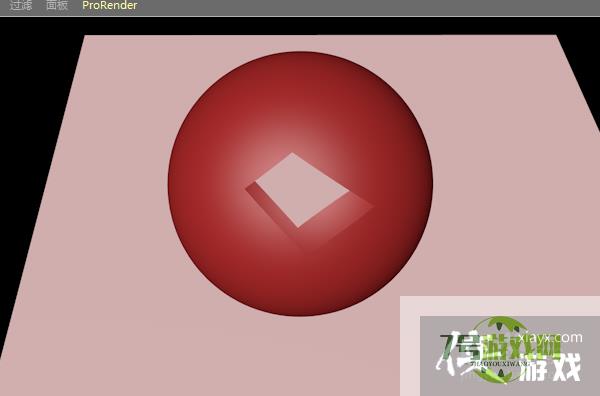
1、在视图窗口中建立一个球体,如图所示;然后将其C掉
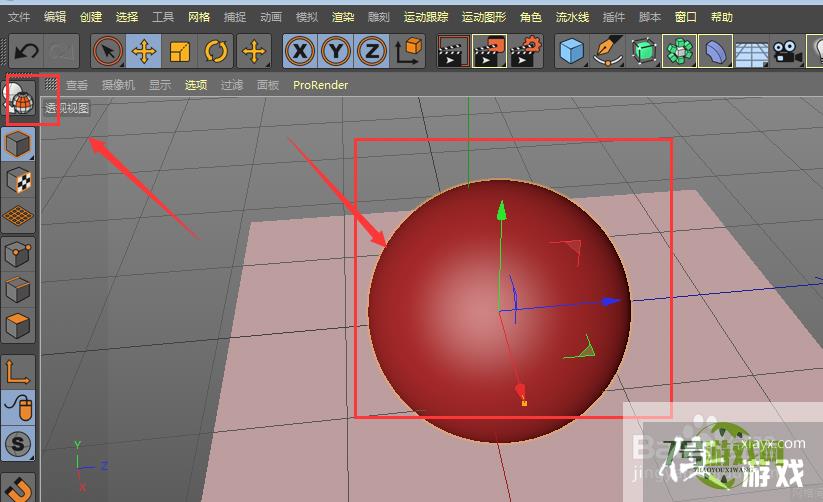
2、将他变成可编辑的模型后,点击左侧的点线面层级,任意选择一个即可,然后再右键就可以看到线性切割的选项属性了,点击选择

3、将右侧栏中的仅可见,前面的对勾去掉

4、将对勾去掉后,就可以选择下方的切片模式了,选择里面的移除A部分
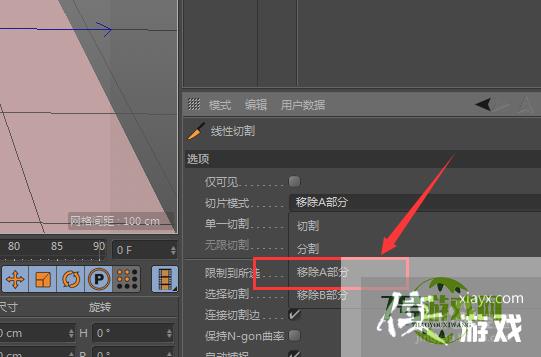
5、然后在图形上点击绘制一个封闭的图形,如图所示,所切割的部分职能是多边形的图形

6、当链接了一圈后,就会发现中间的部分给删除掉了,如图所示,这就是他的穿孔特效了。

最新更新
更多-

- 笔趣谷免费小说app下载 v1.1
- 图书阅读 |
- Android/Ios 2024-11-06
-

- 奕管智慧校园app官方下载 v1.0
- 图书阅读 |
- Android/Ios 2024-11-06
-

- 秀才黄金屋app官方下载 v1.0.0
- 图书阅读 |
- Android/Ios 2024-11-06
-

- 医学三基智题库app官方下载 v1.2.0
- 图书阅读 |
- Android/Ios 2024-11-06
-

- 儿童识汉字app官方下载 v4.875.224
- 图书阅读 | 52.08MB
- Android/Ios 2024-11-06
-

- 免费极速驾考app软件下载 v1.0
- 图书阅读 |
- Android/Ios 2024-11-06
-

- 野果阅读1.0.7最新软件下载 v1.0.2
- 图书阅读 | 56.5MB
- Android/Ios 2024-11-06
-

- 日语考级宝app官方版下载 v2.0.6
- 图书阅读 |
- Android/Ios 2024-11-06
软件教程
更多-

- 教你如何快速选择C4D中立体柱模型一圈的面
-
互联网
11-16
-

- C4D如何用线性切割穿孔工具做图形
-
互联网
11-16
-

- PS中突然全屏幕显示了怎么调整回来
-
互联网
11-16
-
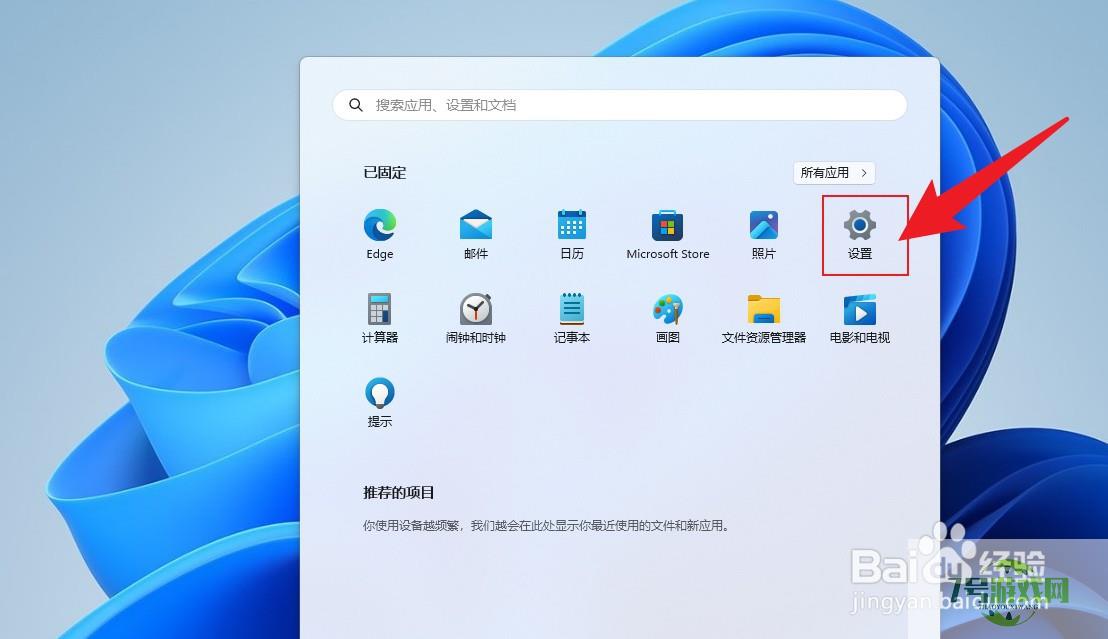
- win11怎么设置虚拟内存
-
互联网
11-16
-

- C4D中教你如何制作弯曲的轨道
-
互联网
11-16
-
如有侵犯您的权益,请发邮件给3239592717@qq.com



